Dans un monde de plus en plus tourné vers les smartphones, la gestion de la sécurité et de la confidentialité sur nos appareils mobiles est primordiale. Pour les utilisateurs d’iPhone, avoir un accès rapide à l’appareil photo depuis l’écran verrouillé peut être considéré comme une fonctionnalité pratique, mais elle peut également soulever des préoccupations en matière de confidentialité. Cet article explore différentes méthodes pour désactiver l’accès à l’appareil photo sur l’écran verrouillé des iPhones, en se concentrant sur les différentes versions d’iOS, de l’iOS 11 à l’iOS 17. Nous vous guiderons à travers les étapes nécessaires et les implications de chaque méthode pour garantir que vous prenez des décisions informées concernant votre appareil.
Remarque avant de supprimer l’accès à l’appareil photo sur l’écran de verrouillage
Avant de plonger dans les détails de la désactivation de l’appareil photo sur votre écran verrouillé, il est essentiel de bien comprendre ce que cela implique. En effet, désactiver cette fonctionnalité supprimera non seulement le raccourci de l’appareil photo sur l’écran verrouillé, mais désactivera également l’application appareil photo sur l’ensemble de votre iPhone.
Cette limitation signifie que vous ne pourrez plus utiliser l’appareil photo à moins de le réactiver manuellement dans les paramètres. Il n’existe pas de paramètre spécifique pour ne désactiver que l’accès à l’appareil photo sur l’écran de verrouillage, ce qui fait que les utilisateurs doivent réfléchir soigneusement aux implications de leur décision.
- Impact sur la vie privée : En désactivant l’accès à l’appareil photo, vous renforcez votre confidentialité en empêchant d’autres personnes d’accéder à la caméra sans autorisation.
- Convivialité : Considérez si cette désactivation peut nuire à votre utilisation quotidienne, surtout si vous utilisez souvent la caméra pour capturer des moments spontanés.
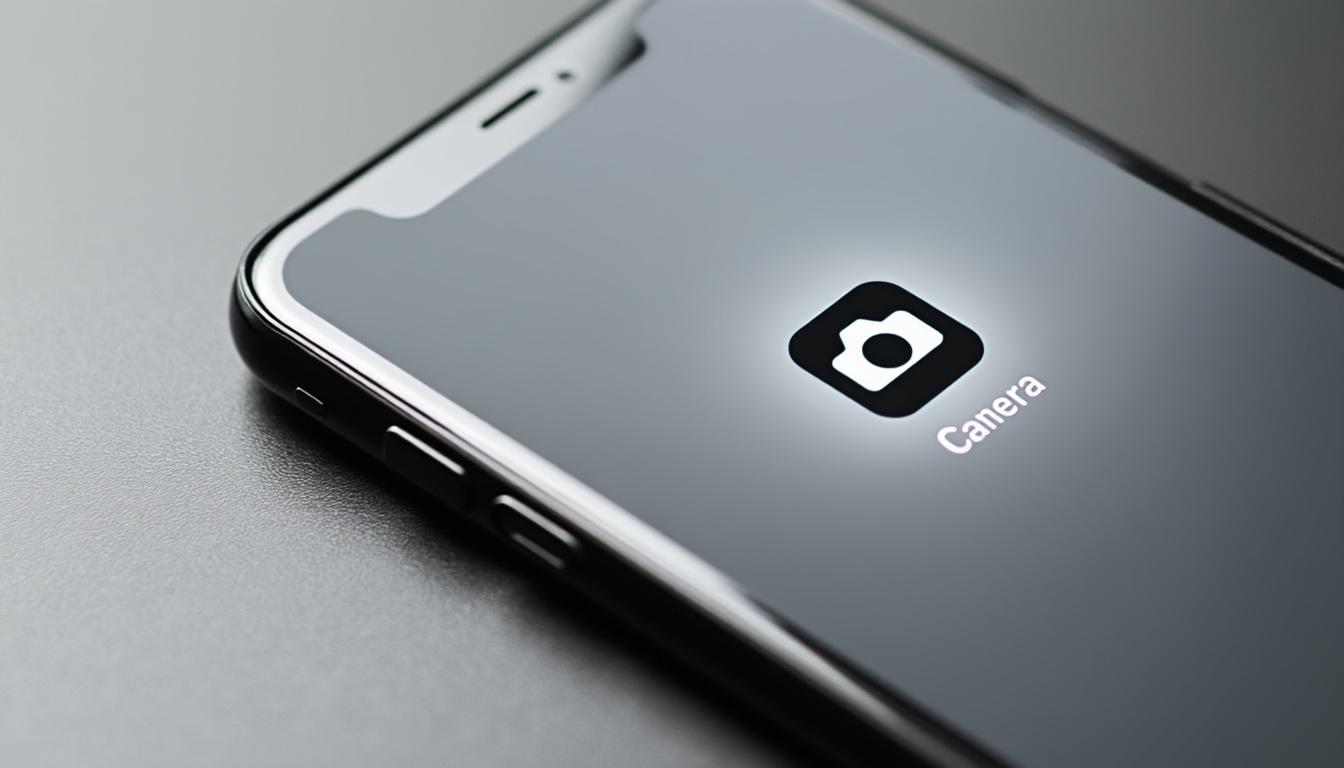
Implications de la désactivation de l’appareil photo
La suppression de l’accès à l’appareil photo depuis l’écran verrouillé peut avoir plusieurs implications. Voici quelques éléments clés à considérer :
- Difficulté d’accès : Si vous désactivez l’appareil photo, vous devrez naviguer à travers les menus de votre appareil pour l’utiliser.
- Réactivations fréquentes : Il faudra réactiver l’accès chaque fois que vous souhaiterez prendre une photo, ce qui peut sembler contraignant.
Il est également important de se rappeler que ce processus est réversible : vous pouvez toujours rétablir l’accès à l’appareil photo en suivant les étapes appropriées.
Comment supprimer l’accès à l’écran de verrouillage de l’appareil photo pour iOS 11
Pour ceux qui utilisent l’iPhone avec iOS 11, la procédure pour désactiver l’accès à l’appareil photo depuis l’écran verrouillé est relativement simple, bien qu’elle implique une désactivation complète de l’application appareil photo. Voici comment procéder :
Étapes à suivre :
- Ouvrez l’application Réglages sur votre écran d’accueil.
- Faites défiler vers le bas et sélectionnez Général, puis recherchez Restrictions.
- Si vous n’avez pas encore activé les restrictions, vous serez invité à créer un code d’accès spécifique à ces restrictions.
- Une fois les restrictions activées, cherchez Caméra dans la liste et mettez l’interrupteur en position arrêt.
Après avoir suivi ces étapes, l’appareil photo ne sera plus accessible depuis l’écran de verrouillage. Pour le réactiver, il suffira de suivre de nouveau ces instructions et de mettre l’interrupteur en position active.
| Étape | Description |
|---|---|
| 1 | Ouvrir l’application Réglages |
| 2 | Accéder à Général, puis à Restrictions |
| 3 | Créer un code d’accès pour les restrictions |
| 4 | Désactiver l’accès à la Caméra |
Comment supprimer de iOS 12 à 14 l’accès à l’écran de verrouillage de l’appareil photo ?
Avec les versions ultérieures, telles que celles couvrant l’iOS 12 à l’iOS 14, Apple a introduit plusieurs nouvelles fonctionnalités, dont la fonction de Temps d’écran. Cette fonctionnalité permet aux utilisateurs de gérer plus finement les applications auxquelles ils peuvent accéder. Il est donc possible de retirer l’accès de la caméra de manière un peu différente :
Étapes à suivre :
- Appuyez sur l’icône Réglages sur l’écran d’accueil de l’iPhone.
- Faites défiler et sélectionnez Temps d’écran.
- Accédez à Restrictions de contenu et de confidentialité et entrez votre code de Temps d’écran si demandé.
- Activez les restrictions si elles ne le sont pas.
- Sélectionnez Apps autorisées, puis recherchez Caméra et désactivez-la.
Une fois cette action effectuée, l’appareil photo sera complètement désactivé, et aucune photo ne pourra être prise depuis l’écran verrouillé.
| Étape | Description |
|---|---|
| 1 | Accéder à Réglages |
| 2 | Sélectionner Temps d’écran |
| 3 | Configurer les Restrictions de contenu |
| 4 | Désactiver l’accès à la Caméra |
Comment supprimer l’accès à la caméra de l’écran de verrouillage d’iOS 15 à 17
Dans les versions iOS 15 à 17, la procédure a été modifiée pour améliorer la sécurité et la gestion des applications. Grâce à ces mises à jour, il est maintenant plus facile de gérer les accès aux différentes fonctionnalités de votre appareil.
Étapes à suivre :
- Ouvrez l’application Réglages sur votre iPhone.
- Accédez à Temps d’écran et entrez votre code de Temps d’écran si nécessaire.
- Activez les Restrictions de contenu et de confidentialité si ce n’est pas encore fait.
- Trouvez Apps autorisées et désactivez l’accès à la Caméra.
En suivant ces étapes, l’accès à la caméra depuis l’écran verrouillé sera également désactivé. Vous pourrez toujours le réactiver en revenant aux paramètres.
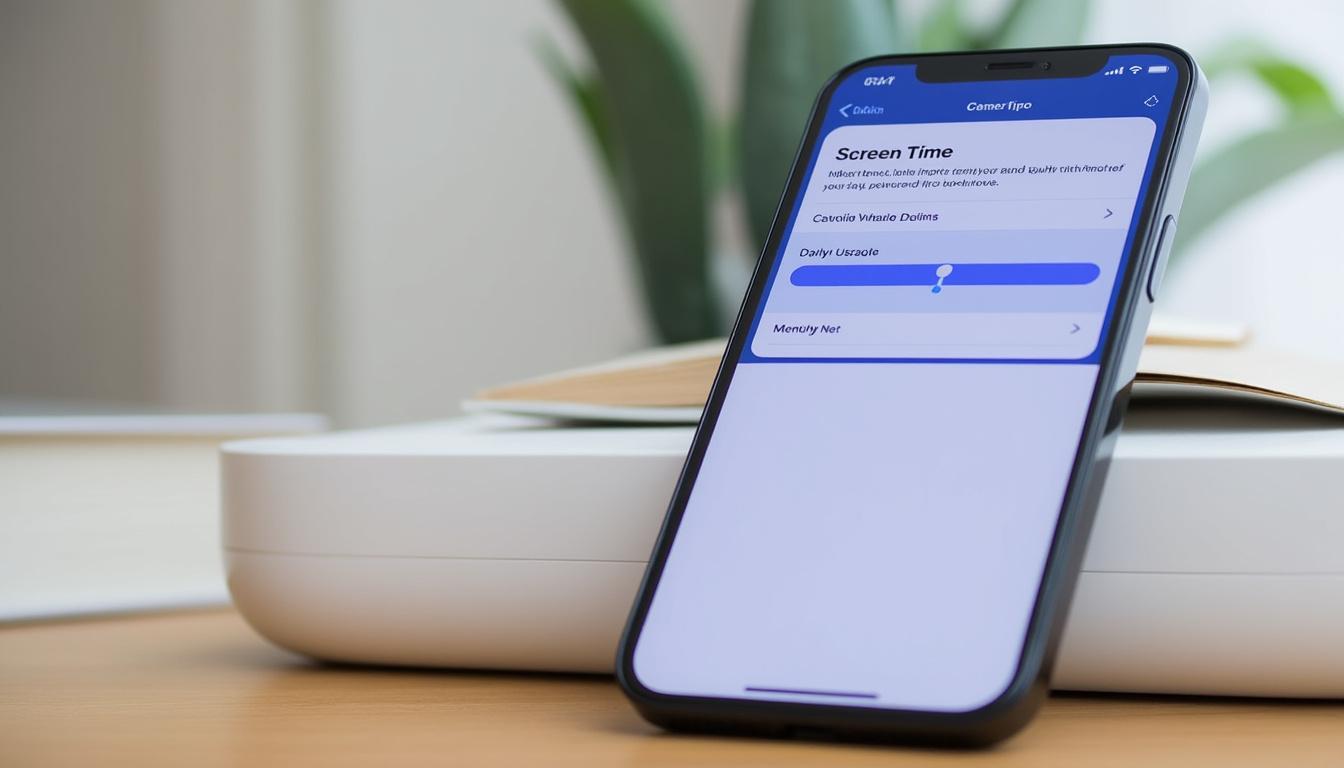
| Étape | Description |
|---|---|
| 1 | Appuyer sur Réglages |
| 2 | Accéder à Temps d’écran |
| 3 | Configurer les restrictions |
| 4 | Désactiver Caméra |
Correction de l’oubli du Screen Time Passcode dans iOS 15+
Une des préoccupations majeures lors de la gestion des paramètres de Temps d’écran est l’oubli du mot de passe (Time Passcode) qui protège les réglages. Si vous avez oublié cette information, cela peut compliquer votre tâche de désactivation de la caméra. Dans cette situation, utiliser un outil tiers peut s’avérer utile.
Un des meilleurs outils qui peut vous aider est Wondershare Dr.Fone, qui propose une fonctionnalité spécifique de déverrouillage du mot de passe de Temps d’écran. Voici comment l’utiliser :
Étapes à suivre :
- Téléchargez et installez Wondershare Dr.Fone sur votre ordinateur.
- Allez dans Boîte à outils puis dans Déverrouillage de l’écran.
- Sélectionnez l’option Déverrouiller le Time Passcode.
- Connectez votre iPhone à l’ordinateur via un câble USB.
- Assurez-vous de désactiver « Trouver mon iPhone » dans les réglages, si nécessaire.
- Suivez les instructions qui s’affichent à l’écran pour enlever le mot de passe.
Ces étapes vous permettront de récupérer l’accès à votre appareil et de gérer facilement les fonctionnalités de sécurité.
| Étape | Description |
|---|---|
| 1 | Télécharger Dr.Fone |
| 2 | Accéder à Déverrouillage de l’écran |
| 3 | Connecter votre iPhone |
| 4 | Suivre les instructions à l’écran |
FAQ
1. Puis-je désactiver uniquement l’accès à l’appareil photo sur l’écran de verrouillage sans affecter l’application ?
Non, désactiver l’accès à l’appareil photo sur l’écran de verrouillage désactivera également l’application sur l’ensemble de l’appareil.
2. Comment réactiver l’appareil photo une fois désactivé ?
Vous devez simplement suivre les mêmes étapes que celles utilisées pour désactiver l’appareil photo et activer l’option correspondante.
3. Que faire si j’oublie le mot de passe de Temps d’écran ?
Utilisez des outils tiers comme Wondershare Dr.Fone pour déverrouiller votre mot de passe de Temps d’écran et récupérer l’accès aux paramètres.
4. Est-ce que cela affecte d’autres applications utilisant la caméra ?
Oui, désactiver l’accès au caméra enlèvera l’accès à toutes les applications pouvant utiliser la caméra, et non seulement à l’application native.
5. Est-il vraiment nécessaire de désactiver l’appareil photo pour des raisons de sécurité ?
Cela dépend de votre utilisation personnelle et de vos préoccupations en matière de confidentialité. Si vous souhaitez éviter un accès non autorisé, cela peut être une bonne mesure de sécurité.

